Google sheets- သတ်မှတ်ရက်အတွင်း ဖော်မတ်ချခြင်းကို အသုံးပြုပါ။
သတ်မှတ်ထားသောတန်ဖိုးနှင့် မကိုက်ညီသော ဆဲလ်များသို့ အခြေအနေအလိုက် ဖော်မတ်ချခြင်းကို အသုံးချရန် Google Sheets တွင် စိတ်ကြိုက်ဖော်မြူလာ လုပ်ဆောင်ချက်ကို အသုံးပြုနိုင်သည်။
အောက်ဖော်ပြပါ ဥပမာသည် စိတ်ကြိုက်ဖော်မြူလာလုပ်ဆောင်ချက်ကို လက်တွေ့တွင် မည်သို့အသုံးပြုရမည်ကို ပြသထားသည်။
ဥပမာ- Google Sheets တွင် သတ်မှတ်ရက်အတွင်း သတ်မှတ်ပုံစံချခြင်းကို အသုံးပြုပါ။
ကုမ္ပဏီတစ်ခုရှိ အလုပ်အမျိုးမျိုးအတွက် ရက်စွဲများကိုပြသသည့် Google Sheets တွင် အောက်ပါဒေတာအစုံရှိသည်ဆိုကြပါစို့။
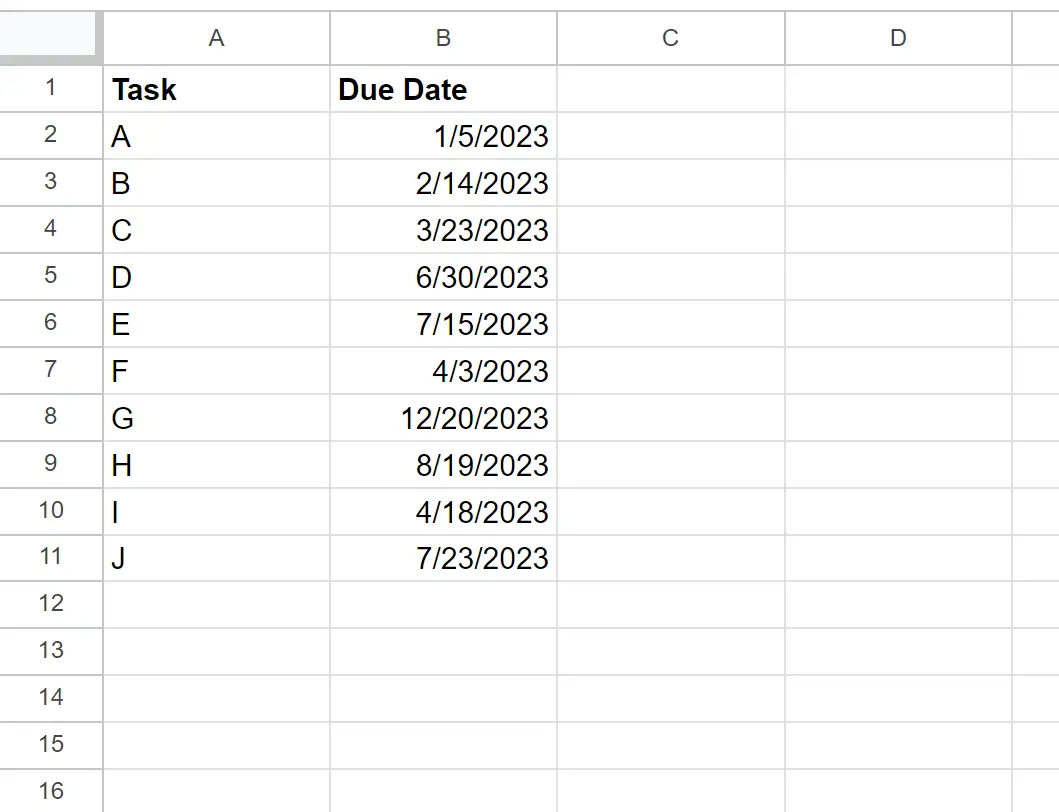
ဤဆောင်းပါးကို 27.06.2023 တွင်ရေးသားထားသည်။
ဥပမာအားဖြင့် 27/06/2023 ၊ ထိုရက်စွဲသည် နောက်ကျသည်ဟု ယူဆသောကြောင့် ယနေ့မတိုင်မီ မည်သည့်ရက်စွဲကိုမဆို သတ်မှတ်ဖော်မတ်ချခြင်းကို ကျင့်သုံးလိုသည်ဆိုကြပါစို့။
ဒါကိုလုပ်ဖို့၊ အကွာအဝေး B2:B11 ရှိ ဆဲလ်များကို မီးမောင်းထိုးပြနိုင်ပြီး၊ ထို့နောက် ဖော်မတ် တက်ဘ်ကို နှိပ်ပါ၊ ထို့နောက် အခြေအနေအလိုက် ဖော်မတ်ချခြင်း –
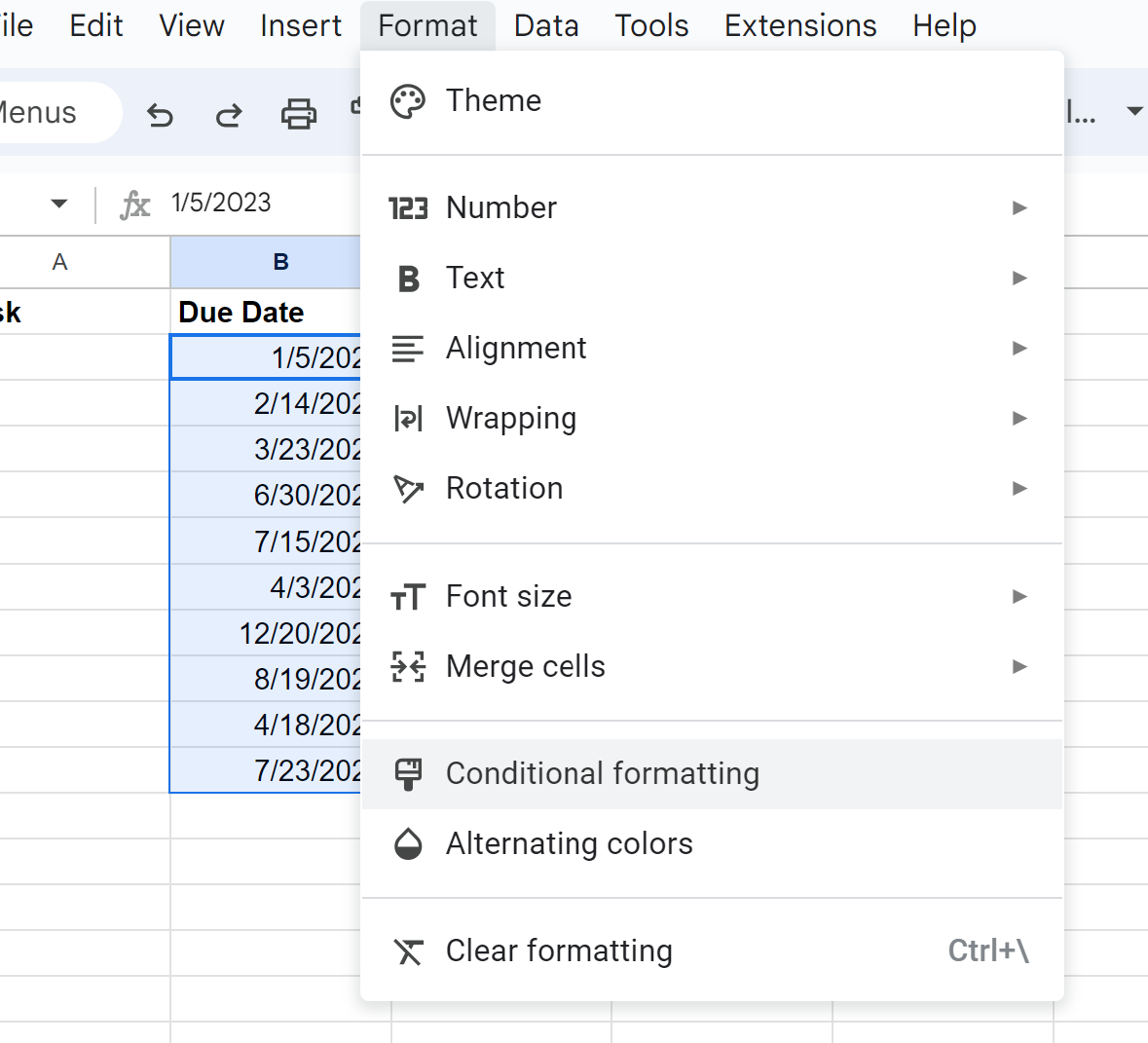
မျက်နှာပြင်၏ ညာဘက်ခြမ်းတွင် ပေါ်လာသည့် အခြေအနေအလိုက် ဖော်မတ်စည်း မျဉ်းများ အကန့်တွင်၊ drop-down menu ရှိလျှင် ဖော်မြူလာဆဲလ်များကို နှိပ်ပါ၊ ထို့နောက် စိတ်ကြိုက်ဖော်မြူလာကို ရွေးပါ၊ ထို့နောက် အောက်ပါဖော်မြူလာကို ထည့်ပါ-
=B2<TODAY()
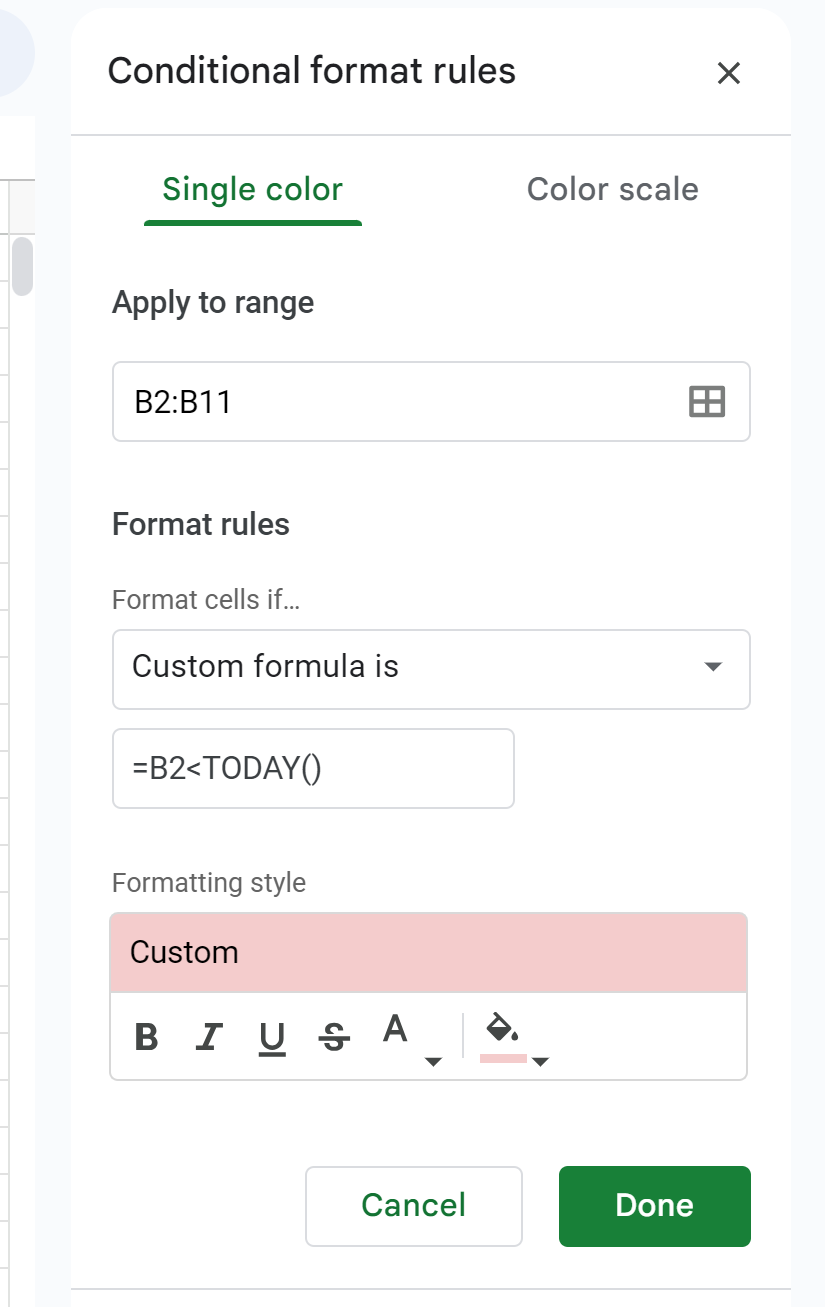
Formatting Style ကဏ္ဍတွင်၊ ဆေးပုံးအိုင်ကွန်ကို နှိပ်ပြီး ဖြည့်စွက်အရောင်ကို ရွေးချယ်ပါ။
Done ကိုနှိပ်ပြီးသည်နှင့် အပိုင်းအခြား B2:B11 ရှိ ဆဲလ်တစ်ခုစီကို 06/27/2023 မတိုင်မီ ရက်စွဲဖြင့် မီးမောင်းထိုးပြပါမည်-
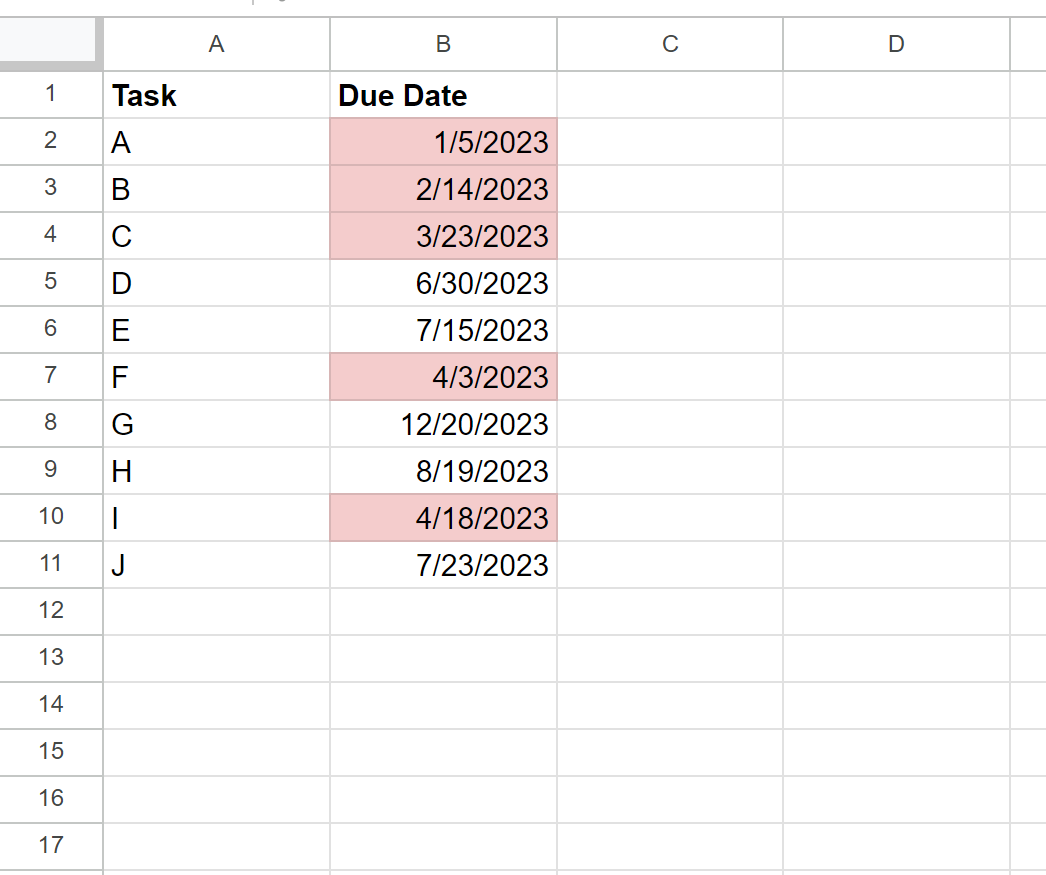
အနီရောင်ဖျော့ဖျော့အရောင်ဖြင့် ဖြည့်ထားသောဆဲလ်တစ်ခုစီသည် နောက်ကျသောရက်စွဲကို ကိုယ်စားပြုသည်။
မှတ်ချက် – အနီရောင်ဖျော့ဖျော့ဖြည့်စွက်အရောင်ကို အသုံးပြုရန် ကျွန်ုပ်တို့ရွေးချယ်ခဲ့ပြီး၊ ဖော်မတ်ချခြင်း ပုံစံအကွက်ရှိ ဆက်တင်များကို ပြောင်းလဲခြင်းဖြင့် သင်အလိုရှိသောပုံစံအတိုင်း ပေါ်လာစေရန် အခြေအနေအလိုက်ဖော်မတ်ချခြင်းကို သင်ပြောင်းလဲလိုက်ပါ။
ထပ်လောင်းအရင်းအမြစ်များ
အောက်ဖော်ပြပါ သင်ခန်းစာများသည် Google Sheets တွင် အခြားသော အသုံးများသည့် အလုပ်များကို မည်သို့လုပ်ဆောင်ရမည်ကို ရှင်းပြသည်-
Google Sheets- အခြားဆဲလ်များတွင် စာသားပါရှိလျှင် အခြေအနေအရ ဖော်မတ်လုပ်ခြင်း။
Google Sheets- အခြားဆဲလ်ဗလာမဟုတ်ပါက အခြေအနေအရ ဖော်မတ်လုပ်ခြင်း။
Google Sheets- အခြားစာရွက်မှ အခြေအနေအရ ဖော်မတ်လုပ်ခြင်း။
Google Sheets- Checkbox-based Conditional Formatting